Сённяшні агляд прысвяцім праграмным рашэнням, якія дазваляюць, што называецца, навесці прыгажосць на экране манітора і наладзіць знешні выгляд карыстацкага інтэрфейсу Linux-сістэм. У агляд увайшлі: праграма для кіравання "шпалерамі" Variety Wallpaper Changer, рэдактар меню прыкладанняў Ubuntu Unity, наладчыкі візуальных тэм Xfce Theme Manager і GNOME Elegance Colors, а таксама падборка модных абразкоў для LibreOffice.
Variety Wallpaper Changer
Афармленне карыстацкага інтэрфейсу мае не толькі эстэтычную каштоўнасць, але і прагматычнае значэнне. Напрыклад, у чалавека могуць быць асаблівасці зроку, якія патрабуюць спецыяльнага афармлення візуальнага інтэрфейсу сістэмы. А ў агульным выпадку ўдалае афармленне інтэрфейсу можа паспрыяць павелічэнню прадукцыйнасці працы на ПК. Таму сёння разгледзім навінкі ВПЗ за апошнія некалькі месяцаў, якія дапамагаюць наладжваць візуальны выгляд Linux-сістэм.
Пачнем з праграмы для аўтаматычнай змены шпалер працоўнага стала Variety Wallpaper Changer, нумар апошняй версіі якой 0.4.15. У гэтай новай версіі забяспечана функцыянаванне праграмы ў працоўных асяроддзях Cinnamon 1.8 і MATE 1.6, што выкарыстоўваюцца ў якасці асноўных у дыстрыбутыве Linux Mint 15.
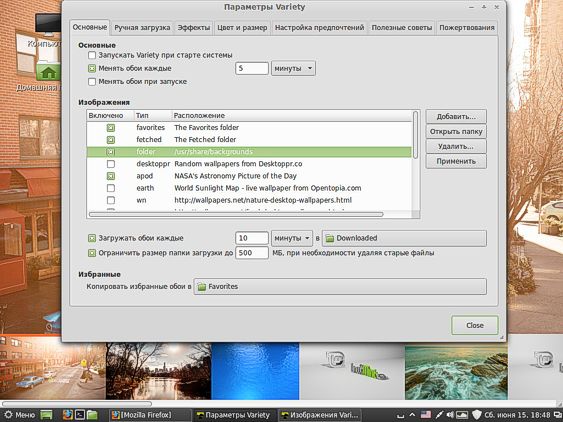
Згодна сваёй назве, Variety (англ. "разнастайнасць") Wallpaper Changer закліканы радаваць вока карыстальніка разнастайнымі "шпалерамі" працоўнага стала, якія ён будзе змяняць праз зададзены прамежак часу. Прыкладанне ціха працуе ў фонавым рэжыме, займаючы каля 30 мегабайт памяці, і можа кіравацца праз маленькі падобны на гару індыкатар у трэі. Можна па ім клікнуць мышшу, каб адкрыць меню праграмы, ці пракруціць над ім кола наперад або назад, каб змяніць шпалеры.
Разнастайна ў Variety справа ідзе і з крыніцамі малюнкаў. У якасці шпалер можна выкарыстоўваць малюнкі са свайго кампутара або атрымліваць іх аўтаматычна з Інтэрнэту. Прыкладанне можа аўтаматычна загружаць шпалеры з Flickr, Wallbase.cc, Wallpapers.net, астранамічныя фота дня NASA.
Variety забяспечвае і разнастайную падтрымку розных працоўных асяроддзяў у сістэмах GNU/Linux. Прыкладанне працуе з KDE, LXDE, Xfce, Unity, GNOME Shell.
Не менш разнастайная праграма і па наладах. Можна, напрыклад, не толькі наладжваць крыніцы фонавых малюнкаў, але ўжыць да іх розныя візуальныя спецэфекты: чорна-белы, размыццё, карціна алеем, вуглём і іншае.
З дадатковых карыснасцяў Variety можна адзначыць вывад на працоўны стол гадзінніка і мудрых цытат вядомых гістарычных асоб (на англійскай мове).
Распаўсюджваецца Variety пад ліцэнзіяй GPL. Для Ubuntu маецца спецыяльны рэпазітар, дзе можна атрымаць апошнюю версію прыкладання.
sudo add-apt-repository ppa:peterlevi/ppa sudo apt-get update sudo apt-get install variety
Ezame
Нядаўна з'явілася невялікая ўтыліта Ezame для рэдагавання ў Ubuntu Unity спісу меню прыкладанняў. Пры гэтым утыліта можа працаваць і ў іншых працоўных асяроддзях. Напрыклад, у апошняе абнаўленне Ezame дададзена падтрымка працоўнага асяроддзя Cinnamon.
Ezame, па-першае, дазваляе раскласці прыкладанні па каталогах праграм. У тым ліку кнопку запуску любой усталяванай праграмы можна размясціць у некалькіх каталогах.
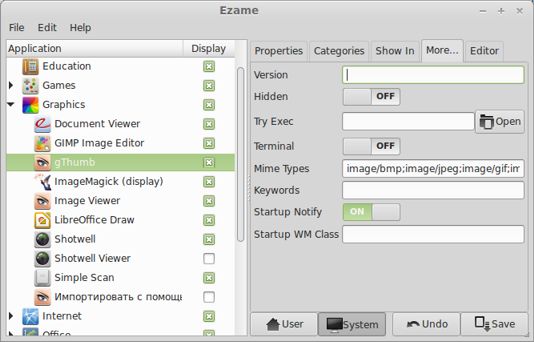
Праўда, магчымасць стварэння ўласных каталогаў у бягучай версіі праграмы пакуль не прадугледжана, але гэтая функцыя абяцана ў наступных выпусках. Бо добра, напрыклад, арганізаваць, каталог "Эксперыментальны", куды пераносіць прыкладанні, устаноўленыя толькі для азнаямлення.
Па-другое, Ezame дазваляе адрэдагаваць усе параметры кнопкі запуску прыкладання: кароткая назва, поўная назва, каментары, графічную абразок праграмы і г.д. Аж да таго, што можна рэдагаваць непасрэдна самі файлы кнопкі запуску прыкладанняў з пашырэннем desktop, якія размешчаны ў Linux у каталогу /usr/share/applications/.
Прыкладанне Ezame можа быць карысна тым, у каго ўсталявана некалькі працоўных асяроддзяў дзеля разнастайнасці. Праграма дазваляе хаваць асобныя абразкі запуску праграм для кожнага графічнага асяроддзя.
Запускаць Ezame трэба з правамі root. Усталяваць новую версію Ezame ў Ubuntu можна праз спецыяльны рэпазітар.
sudo add-apt-repository ppa:caldas-lopes/ppa sudo apt-get update sudo apt-get install ezame
Xfce Theme Manager
Легкаважнае графічнае асяроддзе Xfce адчувае цяпер да сябе новую хвалю цікавасці з боку аматараў класічных інтэрфейсаў. Некаторы час таму гэтае асяроддзе нават стала прытулкам карыстальнікаў на чале з самім Лінусам Торвальдсам, расчараваных у першых версіях GNOME 3 і Unity. Існуе нават спецыяльны дыстрыбутыў Xubuntu, у якім Xfce выкарыстоўваецца як асноўны карыстацкі інтэрфейс замест Ubuntu Unity.
Для налады гэтага інтэрфейсу - рамак, элементаў кіравання, тэмы для курсора мышы і іншых элементаў - у Xfce выкарыстоўваюцца розныя інструменты. Аднак існуе ўтыліта Xfce Theme Manager, якая дазваляе змяняць усе візуальныя тэмы або элементы інтэрфейсу з адзінага прыкладання, што, вядома ж, зручней.
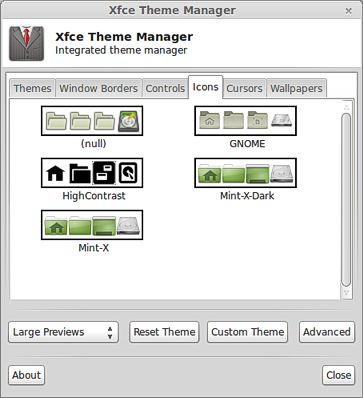
Пры гэтым Xfce Theme Manager таксама ўключае ў сябе прадпрагляд эксперыментаў з візуальным афармленнем, што дазваляе ацаніць як выглядае тэма да яе непасрэднага прымянення.
Базавыя магчымасці праграмы:
- налада поўнай тэмы (афармленне вокнаў і элементаў кіравання);
- налада толькі афармлення вокнаў;
- налада толькі элементаў кіравання;
- змена тэмы абразкоў;
- змена тэмы для курсара;
- змена фону працоўнага стала.
Для больш тонкага цюнінгу інтэрфейсу маецца ўкладка "Advanced", дзе можна наладзіць, напрыклад, размяшчэнне кнопак кіравання вокнамі, пазіцыю загалоўка акна, змяніць памер курсара і шрыфты. Тут жа на ўкладцы "Advanced" прысутнічае кнопка "Rebuild DB" для пераўсталёўкі базы візуальных тым, якую абавязкова трэба націснуць для адлюстравання свежых змяненняў у інтэрфейсе.
Xfce Theme Manager 0.2.4 з'яўляецца бягучай версіяй, якая падтрымлівае апошні выпуск Xfce 4.10. Для Xubuntu свежую версію Xfce Theme Manager можна ўсталяваць з асобнага ppa-рэпазітара.
sudo add-apt-repository ppa:rebuntu16/other-stuff sudo apt-get update sudo apt-get install xfce-theme-manager
Хамелеон Elegance Colors
Тым часам рабочае графічнае асяроддзе GNOME 3 для Linux-сістэм вяртае патроху сабе былую папулярнасць і добрае стаўленне карыстальнікаў. Па крайняй меры, Лінус Торвальдс задаволены яе апошнімі выпускамі.
Для трэцяга "Гнома" таксама ёсць арыгінальны наладчык візуальных тэм інтэрфейсу, які называецца Elegance Colors. Апошняя версія гэтага наладчыка мае нумар 2.2 і падтрымлівае выпускі GNOME 3.6 і 3.8.
Галоўнай асаблівасцю Elegance Colors з'яўляецца тое, што гэты наладчык працуе ў рэжыме хамелеона. Гэта значыць праграма па спецыяльных нейкіх алгарытмах настройвае колеры агульнай візуальнай тэмы GNOME, грунтуючыся на колерах фонавага малюнка працоўнага стала або сістэмнай тэмы GTK. Асабіста я, за адсутнасцю у сябе GNOME 3, гэтую хамелеонскую функцыю пакуль не правяраў, але некаторыя прыклады скрыншотаў гарманізацыі колера сістэмнага меню і фонавай карцінкі, знойдзеныя на інтэрнэт-рэсурсах убунтоідаў, вырабляюць прыемнае ўражанне.
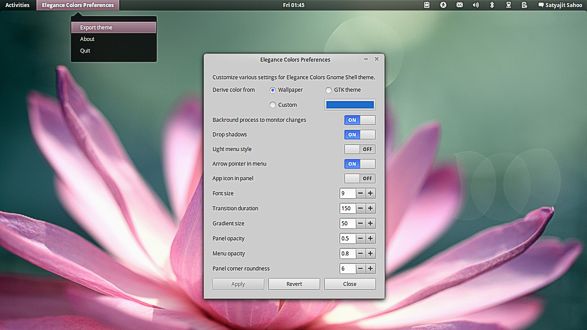
Натуральна, у праграме магчыма і ручная налада візуальнага выгляду. Можна змяніць колер тэксту на панэлі, колер і шырыню рамак, змяняць градыенты фону, змяняць колер шрыфтоў, змяняць закруглення кутоў, уключаць ці выключаць цені, усталяваць працягласць пераходных эфектаў.
Для больш хуткай налады можна выкарыстоўваць гатовыя прэсэты: Google, Numix, Pantheon, Gaia, Dark Shine, Clear, Matte, Tron Legacy і Ubuntu Phone і інш Можна ствараць уласныя прэсэты, захоўваць і экспартаваць іх.
Усталёўка Elegance Colors больш выкручастая, чым у папярэдніх праграм. Для ўстаноўкі гэтага "хамелеона" у Ubuntu 12.10 або 13.04 спачатку трэба ўсталяваць пашырэнне gnome-shell-extensions.
sudo apt-get install gnome-shell-extensions
Потым трэба зрабіць стандартнае даданне рэпазітара і ўсталёўку самаго прыкладання, пасля чаго аднойчы запусціць Elegance Colors асобнай камандай.
sudo add-apt-repository ppa:satyajit-happy/themes sudo apt-get update sudo apt-get install gnome-shell-theme-elegance-colors elegance-colors
І нарэшце, варта выкарыстоўваць GNOME Tweak Tool, каб змяніць бягучую тэму ў GNOME Shell на "Elegance Colors".
LibreOffice Flat Icon
Усе, напэўна, ужо бачылі дызайн новай мабільнай iOS 7 кампаніі Apple, якая задае тэндэнцыі моды для карыстацкіх інтэрфейсаў. Галоўным у такой моднай тэндэнцыяй у апошні час з'яўляецца імкненне да спрашчэння, мінімалізму і візуальнага аблягчэння элементаў інтэрфейсу сістэмы. Дызайн элементаў становіцца неагрэсіўным, спрошчаным, "плоскім" без ценяў, што атрымала назву flat design.
Падобна на тое, што LibreOffice ў хуткім часе атрымае новы набор такіх вось модных "плоскіх" значкоў LibreOffice Flat Icon. Гэта набор манахромных, кантрастных, маштабаваных абразкоў для панэлі кіравання офіснага пакета.

Падобны плоскі дызайн абразкоў актыўна, напрыклад, выкарыстоўваецца ў дыстрыбутыве Linux Mint, на аснове Cinnamon. Пераход на новыя значкі яшчэ не завершаны, але ўсталяваць і паспрабаваць іх ужо можна і зараз, выканаўшы трохі хітрую працэдуру ўстаноўкі.
Спачатку трэба ўсталяваць дадаткова якую-небудзь тэму значкоў для LibreOffice, напрыклад "crystal".
sudo apt-get install libreoffice-style-crystal
Потым трэба спампаваць архіў "плоскіх" абразкоў і падмяніць ім архіў абразкоў "crystal". Гэты архіў у стандартнай усталёўцы LibreOffice знаходзіцца ў каталагу /usr/share/libreoffice/share/config/.
cd /tmp && wget https://github.com/hotice/myfiles/raw/master/images_flat.zip sudo cp images_flat.zip /usr/share/libreoffice/share/config/images_crystal.zip
Пасля чаго новы набор значкоў трэба актывізаваць у LibreOffice праз меню "Tools - Options - View".
Міхаіл АСТАПЧЫК





















